Você precisa deste software de controle remoto?
- Você quer manter o controle sobre outros computadores remotamente? Nesse caso, você pode usar o serviço TightVNC porque é de código aberto e gratuito.
- Pode, no entanto, causar alto uso da CPU e diminuir o desempenho do seu PC, então você pode ter que desativá-lo e optar por outras alternativas.
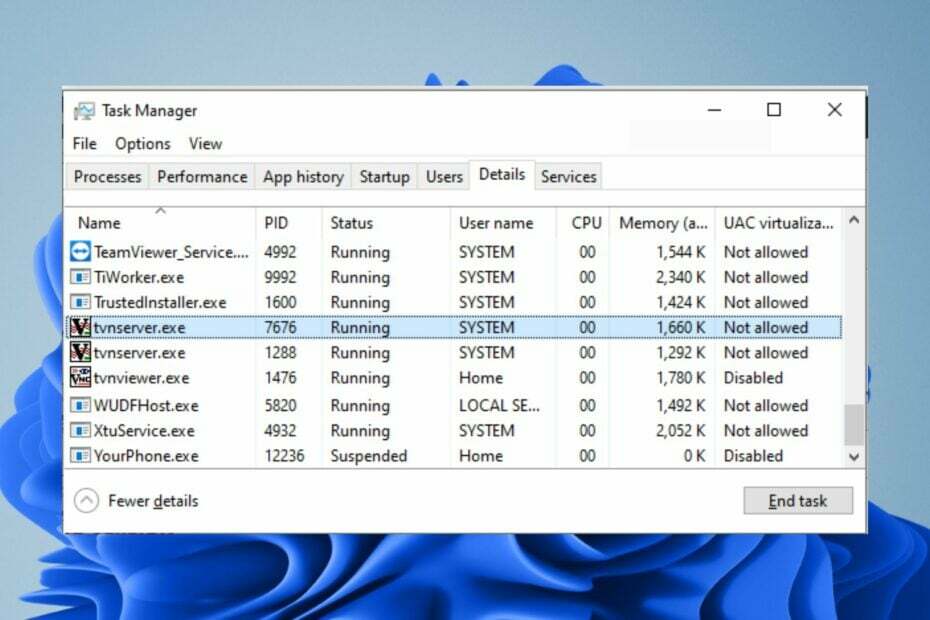
xINSTALE CLICANDO NO ARQUIVO PARA DOWNLOAD
- Baixe e instale o Fortec no seu PC.
- Inicie a ferramenta e Iniciar digitalização
- Clique com o botão direito em Reparar, e corrija-o em alguns minutos.
- 0 os leitores já baixaram o Fortect até agora este mês
Se você é um administrador de sistema ou uma organização com poucos funcionários, pode admitir como é útil
software remoto é ajudá-lo a acompanhar suas atividades ou apenas controlar seus computadores. O arquivo tvnserver.exe faz a mesma coisa.No entanto, se você não instalou este arquivo ou instalou, mas agora está causando problemas, convém desativá-lo. Deixe-nos guiá-lo pelas etapas para removê-lo do seu sistema com segurança.
Para que serve o serviço TightVNC?
TightVNC é um programa que permite visualizar e controlar computadores pela Internet. O programa do servidor TightVNC ou tvnserver.exe é executado no computador remoto e no PC host. Ele pode ser usado para exibir e controlar sua área de trabalho na máquina remota.
O arquivo TvnServer.exe genuíno está localizado no C:\Arquivos de Programas (x86)\TightVNC\ diretório em sistemas Windows de 64 bits, enquanto o mesmo arquivo pode ser encontrado no C:\Arquivos de Programas\TightVNC\ diretório em sistemas Windows de 32 bits.
Quando comparado com outros tela–programas de compartilhamento, TightVNC tem várias vantagens sobre eles:
- Código aberto – O TightVNC é um software de código aberto, o que significa que qualquer pessoa pode pegar o código-fonte, modificá-lo e criar sua versão do TightVNC.
- Leve – Você não precisará de muita memória ou potência de processador para usar o TightVNC, tornando-o ideal para computadores mais antigos ou com recursos limitados.
- Livre – Você não precisa se inscrever em planos pagos para usar o software.
- Plataforma cruzada – O TightVNC está disponível para computadores Windows, Mac e Linux. Isso o torna útil para empresas com uma combinação de sistemas operacionais em uso por seus funcionários.
Ainda assim, com todas essas vantagens, você pode achar desnecessário se retarda o seu PC e o torna insensível. Isso exige que você o desabilite.
Como desabilitar o Tvnserver?
Antes de desativar permanentemente o arquivo tvnserver.exe, tente o seguinte primeiro:
- Tente encerrar o processo no Gerenciador de Tarefas.
- Libere algum espaço no disco rígido.
- Verifique se há atualizações do Windows.
- Reinicie o seu PC.
1. Desinstale o programa TightVNC2
- Acerte o janelas Tipo de chave Painel de controle na barra de pesquisa e clique em Abrir.

- Navegar para Programas, então clique em Desinstalar um programa.

- Encontrar TightVNC2, clique nele e selecione Desinstalar.
Além disso, execute uma varredura limpa removendo restos de software para que você não deixe instâncias do programa rodando em segundo plano e consumindo mais recursos.
2. Execute as varreduras DISM e SFC
- Acerte o Menu Iniciar ícone, digite cmd na barra de pesquisa e clique em Executar como administrador.

- Digite os seguintes comandos e pressione Digitar depois de cada um:
DISM.exe /Online /Cleanup-Image /Restorehealthsfc /scannow
- Reinicie o seu PC.
Por outro lado, também existe uma opção mais rápida e aprofundada para o procedimento acima, que é um aplicativo de reparo confiável.
3. Executar uma verificação de vírus
- aperte o janelas chave, pesquisa Segurança do Windows, e clique Abrir.

- Selecione Proteção contra vírus e ameaças.

- Em seguida, pressione Escaneamento rápido sob ameaças atuais.

- Se você não encontrar nenhuma ameaça, execute uma verificação completa clicando em Opções de digitalização logo abaixo Escaneamento rápido.

- Clique em verificação completa, então Escaneie agora para executar uma varredura profunda do seu PC.

- Aguarde o processo terminar e reinicie o sistema.
- Mqsvc.exe: o que é e você deve desativá-lo?
- O que é NcsiUwpApp no Gerenciador de Tarefas?
O uso do TightVNC é seguro?
O Tvnserver.exe não é considerado spyware, adware ou trojan porque não possui nenhum código malicioso incorporado para executar qualquer ação prejudicial em seu computador.
No entanto, apesar de sua popularidade e ampla base de usuários, muitas pessoas questionaram a segurança do TightVNC. É possível que você tenha um trojan camuflado como o arquivo real, e é aqui que entra o problema.
Para garantir a segurança do arquivo, você precisa baixe o software do site oficial. Qualquer outro site pode ser suspeito e injetar malware em seu sistema.
O programa infectado pode alterar as entradas de registro do sistema do computador para que ele possa iniciar automaticamente toda vez que você ligar o sistema do computador.
Outros sinais indicadores de um arquivo suspeito incluem o nome do arquivo, localização e tamanho. Quaisquer discrepâncias nessas informações devem ser um sinal de alerta de que você não está obtendo a coisa real.
Por fim, você notará um aumento no uso de recursos e uma degradação no desempenho do seu sistema depois de instalar o arquivo não legítimo.
Felizmente, agora você sabe o que o arquivo tvnserver.exe faz e está em uma posição melhor para decidir se deseja continuar a usá-lo ou desativá-lo.
Saiba mais sobre o arquivo consent.exe e o papel que desempenha no seu PC, conforme descompactado em nosso guia detalhado.
Para mais sugestões, pensamentos ou comentários, deixe um comentário abaixo.
Ainda está com problemas?
PATROCINADAS
Se as sugestões acima não resolverem seu problema, seu computador pode ter problemas mais graves no Windows. Sugerimos escolher uma solução completa como proteger resolver problemas com eficiência. Após a instalação, basta clicar no botão Ver&Corrigir botão e, em seguida, pressione Iniciar reparo.


